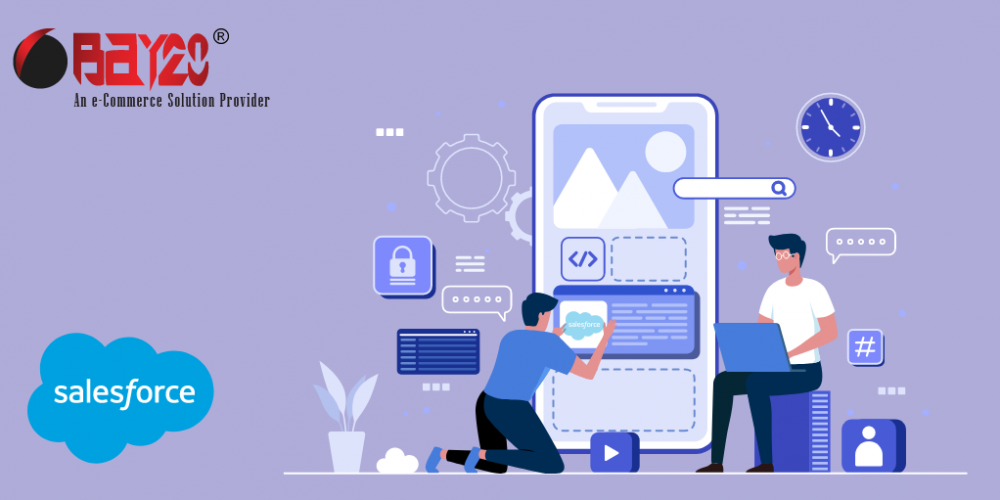Lightning-Seiten sind benutzerdefinierte Layouts, die es uns ermöglichen, benutzerdefinierte Elemente zu einer Seite hinzuzufügen. Lightning-Komponenten sind wiederverwendbare und anpassbare Komponenten, die mit einer Kombination aus HTML, JavaScript und CSS erstellt werden. Diese Seiten sind für die Verwendung in der Lightning Experience und den mobilen Salesforce-Apps vorgesehen, indem sie per Drag & Drop in den Lightning App Builder gezogen werden. In diesem Blog werden wir die Erstellung von Lightning App Page besprechen.
Lightning App-Seiten sind der Typ von Lightning-Seiten, der für die Anzeige von benutzerdefinierten Anwendungen in der Lightning Experience verwendet wird. Diese Seiten werden verwendet, um verwandte Informationen und Aktionen anzuzeigen. Wir können diese Seiten mit dem Lightning App Builder an unsere Bedürfnisse anpassen.
Gehen Sie folgendermaßen vor, um eine Lightning App-Seite in Salesforce zu erstellen:
Schritt 1: Melden Sie sich zunächst bei Ihrem Salesforce-Konto an.
Schritt 2: Öffnen Sie dann die Einrichtungsseite, indem Sie auf das Zahnradsymbol Setup klicken.
Schritt 3: Geben Sie nun in das Schnellsuchfeld „app builder“ ein und wählen Sie „Lightning App Builder“ aus dem Ergebnis. Dadurch wird die Seite „Lightning App Builder“ geöffnet.

Schritt 4: Klicken Sie nun auf der App Builder-Seite auf die Schaltfläche „Neu“, um die Erstellung einer neuen Seite zu starten.
Schritt 5: Wählen Sie dann die „App-Seite“ als Seitentyp aus und klicken Sie auf die Schaltfläche „Weiter“.
Schritt 6: Geben Sie dann die Bezeichnung für die Blitz-App-Seite ein und klicken Sie auf die Schaltfläche „Weiter“.
Schritt 7: Wählen Sie nun das Layout für die Seite aus und klicken Sie auf die Schaltfläche „Fertig stellen“.

Schritt 8: Fügen Sie außerdem in der linken Seitenleiste Standard- und benutzerdefinierte Komponenten durch Ziehen und Ablegen zur Seite hinzu. Klicken Sie dann auf die Schaltfläche „Speichern“ in der oberen rechten Ecke.
Schritt 9: Dann erscheint ein Popup zur Aktivierung der Seite. Klicken Sie auf die Schaltfläche „Aktivieren“, um die Aktivierungsseite zu öffnen.

Schritt 10: Geben Sie der Seite einen Namen, legen Sie die Sichtbarkeit der Seite fest und wählen Sie ein Symbol in der Seiteneinstellung. Fügen Sie die Seite auch in der Lightning Experience zu den Lightning-Apps hinzu und klicken Sie schließlich auf die Schaltfläche „Speichern“, um die Aktivierung zu speichern.
Bitte kontaktieren Sie uns unter manish@bay20.com oder rufen Sie uns unter +91-8800519180 an, wenn Sie Unterstützung in Bezug auf Salesforce benötigen. Sie können auch die Salesforce-Entwicklungsseite besuchen, um die von uns angebotenen Dienstleistungen zu überprüfen.